Bagaimana cara mencari nilai dalam tabel 3D di Excel?
Fungsi Pencarian biasanya digunakan untuk mencari nilai berdasarkan satu atau beberapa kriteria, tetapi jika ada tabel 3D di lembar Excel, dan bagaimana Anda dapat menemukan hasil yang dapat dilintasi berdasarkan kriteria dengan fungsi Pencarian seperti gambar di bawah ini?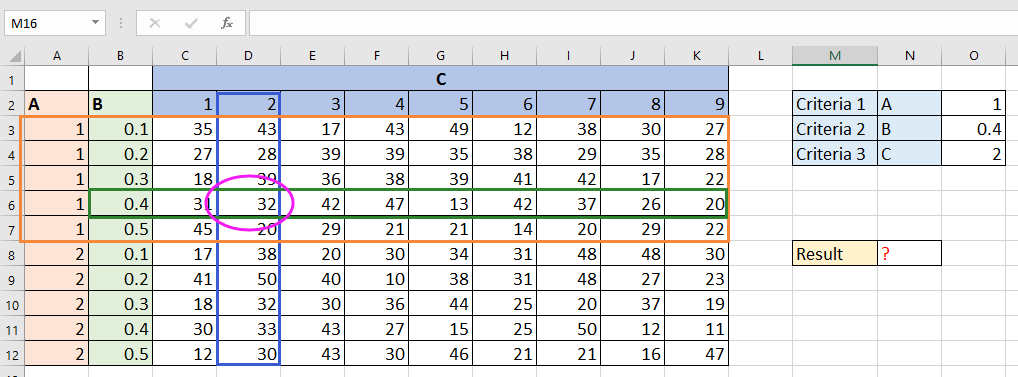
Cari nilai dalam tabel 3D di Excel
Cari nilai dalam tabel 3D di Excel
Untuk menemukan nilai berdasarkan kriteria dalam tabel 3D, Anda hanya memerlukan dua rumus.
1. Pertama, Anda memerlukan satu kolom pembantu dengan satu rumus untuk menghubungkan kriteria 1 dan 2. Masukkan satu kolom setelah kolom B, ketikkan rumus ini =A3&B3 di sel C3, lalu seret gagang isian ke sel yang membutuhkan rumus ini.
Dalam rumusnya, A2 dan B3 adalah kriteria 1 dan 2 dalam tabel 3D.
2. Kemudian di sel kosong, ketikkan rumus ini = P2 & P3, dalam rumusnya, P2 dan P3 adalah kriteria 1 dan 2 yang ingin Anda cari berdasarkan nilai.
 |
 |
 |
3. Kemudian di sel yang ingin Anda letakkan hasilnya, ketikkan rumus ini =INDEX(D2:L12,MATCH(O6,C2:C12,0),MATCH(P4,D2:L2,0)) , tekan Enter kunci.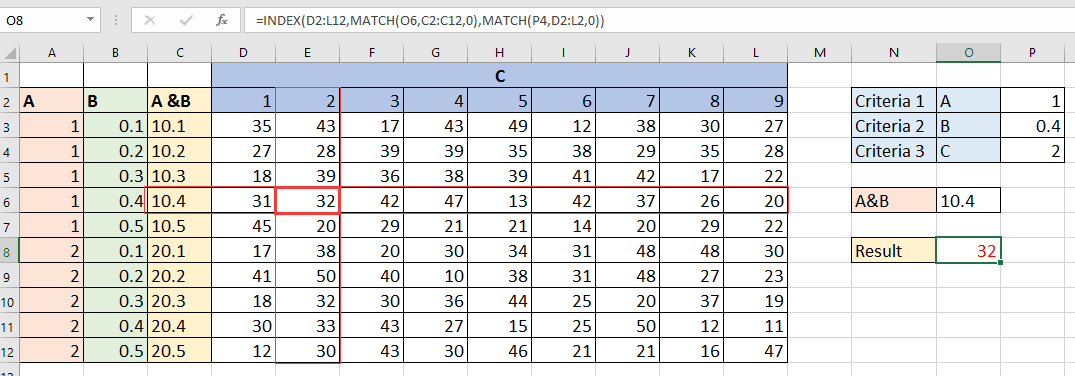
Dalam rumus, D2: L12 adalah sel yang ingin Anda peroleh hasil, dan O6 adalah koneksi kriteria 1 dan 2 yang telah Anda tampilkan di langkah2, C2: C12 adalah rentang berisi rumus pertama, P4 adalah kriteria 3 , D2: L2 adalah sel yang mengandung kriteria 3.
Alat Produktivitas Kantor Terbaik
Tingkatkan Keterampilan Excel Anda dengan Kutools for Excel, dan Rasakan Efisiensi yang Belum Pernah Ada Sebelumnya. Kutools for Excel Menawarkan Lebih dari 300 Fitur Lanjutan untuk Meningkatkan Produktivitas dan Menghemat Waktu. Klik Di Sini untuk Mendapatkan Fitur yang Paling Anda Butuhkan...

Tab Office Membawa antarmuka Tab ke Office, dan Membuat Pekerjaan Anda Jauh Lebih Mudah
- Aktifkan pengeditan dan pembacaan tab di Word, Excel, PowerPoint, Publisher, Access, Visio, dan Project.
- Buka dan buat banyak dokumen di tab baru di jendela yang sama, bukan di jendela baru.
- Meningkatkan produktivitas Anda sebesar 50%, dan mengurangi ratusan klik mouse untuk Anda setiap hari!
